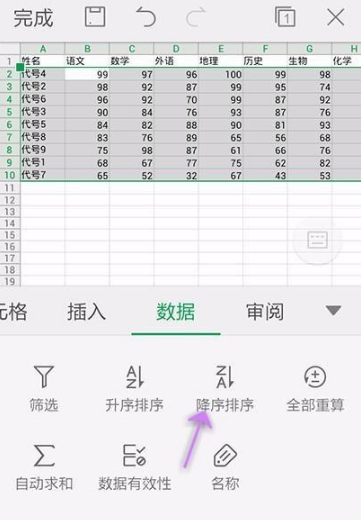WPSoffice可以对数据进行排序,但是很多的小伙伴都不知道怎么才可以对数据进行排序,于是我就做了这份教大家对数据进行排序的教程,希望各位小伙伴看完这份教程之后都可以学会对数据进行排序的方法。那么WPSoffice怎么对数据进行排序呢?这个问题就由我来为你解答。
>>>>相关教程推荐:《WPSoffice》使用教程大全汇总

怎么对数据进行排序
1、打开WPSoffice进入主界面,打开想排序的表格。
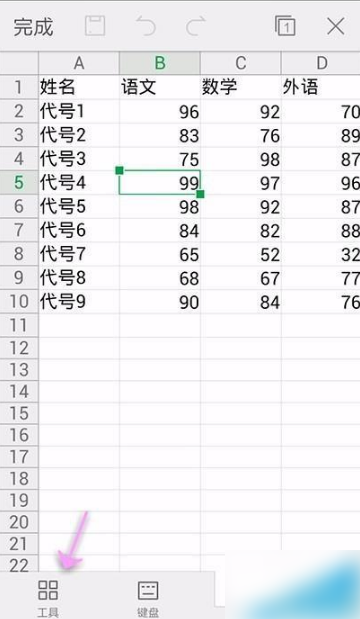
2、进入表格之后,点击左下方的【工具】字符选项。
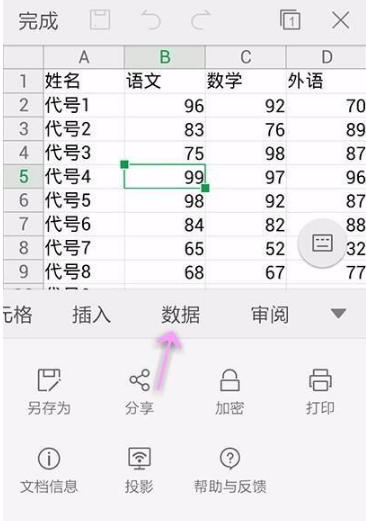
3、来到【工具】的界面之后,点击上方的【数据】字符。

4、点击【数据】字符之后,再按自己的需求点击【升序排序】或者【降序排序】即可。